
بسیاری از کاربران Steam می خواهند ویدیو گیم پلی ویدیو را ضبط کنند، اما ویژگی ضبط ویدئو در برنامه Steam خود هنوز از دست رفته است. اگر چه Steam و اجازه می دهد تا شما را به پخش ویدئو از بازی ها برای کاربران دیگر، شما نمی توانید فرایند ویدئو فرایند ویدئو را بنویسید. برای انجام این عملیات، شما باید از برنامه های شخص ثالث استفاده کنید. برای پیدا کردن نحوه ضبط ویدئو از Steam، بیشتر بخوانید.
برای ضبط ویدئو از بازی هایی که در آن شما در Steam بازی می کنید، باید از برنامه های شخص ثالث استفاده کنید. توسط مرجع زیر شما می توانید برنامه های عالی برای ضبط ویدئو از یک کامپیوتر پیدا کنید.
برنامه های ضبط ویدئو از یک کامپیوتر
درباره نحوه ضبط ویدیو با هر برنامه خاص، می توانید در مقاله مربوطه بخوانید. بسیاری از این برنامه ها کاملا رایگان هستند و به شما اجازه می دهند ویدیو را از هر بازی یا برنامه های کاربردی که بر روی کامپیوتر شما نصب شده اند ضبط کنید.
یک مثال دقیق از ضبط گیم پلی را با استفاده از برنامه FRAPS در نظر بگیرید.
نحوه ضبط یک ویدیو از بازی Steam با استفاده از FRAPS
ابتدا باید برنامه FRAPS را راه اندازی کنید.
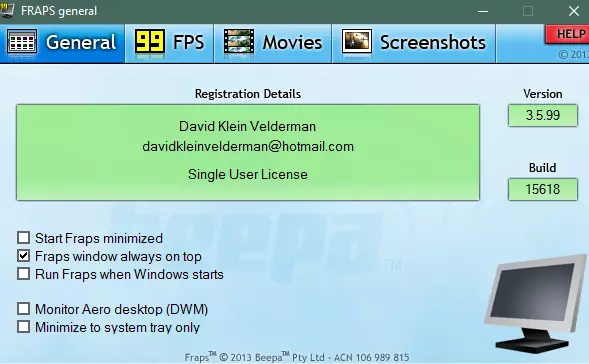
پس از آن، پوشه ای را انتخاب کنید که در آن ویدیو به دکمه ضبط و کیفیت ویدئو ضبط شده نوشته شده است. همه اینها در برگه فیلم انجام می شود.
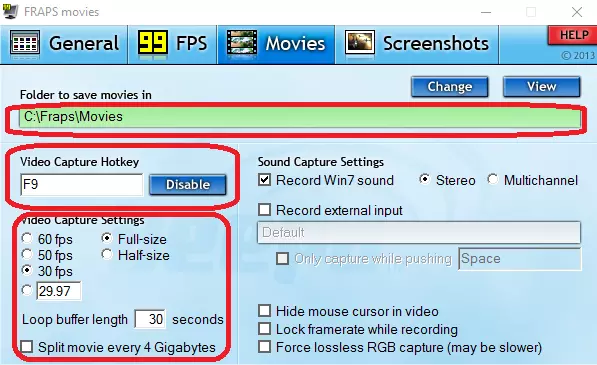
پس از مشخص کردن تنظیمات دلخواه، می توانید بازی را از کتابخانه بخار اجرا کنید.

برای شروع ضبط یک ویدیو، روی دکمه ای که در تنظیمات مشخص شده است کلیک کنید. در این مثال، این کلید "F9" است. پس از نوشتن کلیپ ویدئو مورد نظر، کلید "F9" را دوباره فشار دهید. FRAPS به طور خودکار یک فایل ویدئویی را با یک قطعه ثبت شده ایجاد می کند.
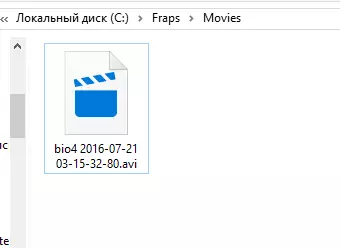
اندازه فایل دریافت شده بستگی به کیفیتی که در تنظیمات انتخاب کرده اید بستگی دارد. فریم های کوچکتر در هر ثانیه و پایین تر از رزولوشن ویدئو - کمتر اندازه آن است. اما از سوی دیگر، برای ویدیو با کیفیت بالا، بهتر است که در محل آزاد از هارد دیسک ذخیره نشود. سعی کنید تعادل بین کیفیت و اندازه فایل های ویدئویی را حفظ کنید.
به عنوان مثال، تنظیمات بهینه برای اکثر ویدیو ها ورودی با 30 فریم / ثانیه خواهد بود. در کیفیت تمام صفحه (اندازه کامل).
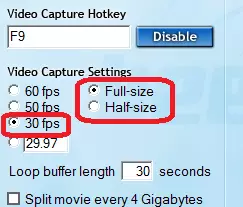
اگر شما بازی ها را در مجوزهای بالا (2560 × 1440 و بالاتر) اجرا کنید، لازم است که رزولوشن نیمه اندازه (نیمه اندازه) را تغییر دهید.
حالا شما می دانید که چگونه می توانید ویدیو را در سبک بردارید. به دوستان خود در مورد آن بگویید، که همچنین ذهنیتی در مورد ماجراهای بازی خود را بنویسید. به اشتراک گذاری ویدیو خود، برقراری ارتباط و لذت بردن از بازی های عالی این سرویس بازی.
